Cara Membuat Kalender Google
Kamu hanya dapat membuat kalender baru di browser di komputer atau smartphone kamu. Setelah kalender dibuat, kamu dapat melihatnya di aplikasi Google Kalender di
Android atau iOS.
- Buka Google Kalender.
- Di sisi kiri halaman, klik Kalender saya.
- Di bawah menu “Kalender lainnya”, klik tombol “+” > Buat kalender baru.
- Tambahkan nama, deskripsi (opsional), dan tentukan zona waktu untuk kalender kamu.
- Di bagian bawah halaman, klik tombol “Buat Kalender”.
Melihat kalender yang telah kamu buat
- Buka Google Kalender.
- Di sisi kiri halaman, klik Kalender saya.
- Kamu akan melihat daftar kalender yang telah kamu buat. Untuk menampilkan acara pada kalender tersebut, klik nama kalender. Kamu akan tahu acara pada kalender sudah ditampilkan ketika kotak berwarna di sebelah kirinya sudah tercentang.
- Untuk menghapus kalender dari daftar kamu, arahkan mouse ke nama kalender, lalu klik tombol “X” (berhenti berlangganan dari ….. ) pada toolbar yang muncul. Kamu tidak bisa menghapus kalender default yang dibuat oleh google calendar.
- Untuk menyembunyikan kalender arahkan mouse ke nama kalender. Klik tombol menu (3 titik vertikal)yang muncul. Lalu pilih “Sembunyikan dari daftar”.
Edit nama kalender kamu
- Buka Google Kalender.
- Arahkan mouse ke nama kalender. Klik tombol menu (3 titik vertikal)yang muncul. Lalu pilih “Setelan dan berbagi”.
- Di kotak di bagian atas, pilih nama baru. Setiap perubahan nama yang dilakukan, akan tersimpan secara otomatis
Membagikan (share) kalender kamu
Di Google Kalender, kamu dapat memiliki beberapa kalender tempat kamu menambahkan acara. Setiap kalender dapat memiliki setelan berbagi yang berbeda. Kamu dapat membagikan kalender utama atau kalender lain yang kamu buat.
Catatan: kamu hanya dapat mengedit setelan berbagi dari komputer.
- Buka Google Kalender di komputer.
- Arahkan mouse ke nama kalender. Klik tombol menu (3 titik vertikal)yang muncul. Lalu pilih “Setelan dan berbagi”.
- Di bawah Bagikan dengan orang tertentu, tambahkan alamat email orang yang kamu ingin berbagi dengannya.
- Untuk Pengaturan Izin, pilih opsi di menu tarik-turun. Kamui juga bisa mempelajari lebih lanjut tentang opsi ini dengan mengklik link yang ada di bawah (Pelajari cara tentang berbagi kalender dengan orang lain).
- Klik tombol “Kirim”. Orang yang kamu bagikan kalender kamu akan mendapatkan email undangan untuk melihat kalender kamu. Jika mereka mengklik tautan di email, kalender kamu akan ditambahkan ke daftar “Kalender lainnya”.
- Ulangi langkkah diatas, jika ada yang belum ditambahkan.
Buat & Kelola Kalender Google Publik
Kamu dapat membagikan kalender kamu secara publik sehingga siapa pun dapat melihatnya.
Cara kerja kalender publik
Saat kamu menjadikan kalender publik, orang lain dapat:
- Lihat kalender publik kamu di situs web kamu. Jika situs web kamu dapat dicari, orang dapat menemukan kalender kamu di hasil pencarian.
- Sinkronkan kalender kamu dengan aplikasi lain.
- Berlangganan kalender publik kamu dan melihatnya di Google Kalender.
Saat kamu menjadikan kalender publik, kamu dapat memilih untuk mengizinkan orang lain melihat semua rincian acara atau hanya ketika kamu sedang tidak sibuk atau sibuk.
Jadikan kalender kamu publik
Kamu dapat memiliki beberapa kalender dan membaginya dengan orang yang berbeda. Misalnya, kamu dapat memiliki kalender publik yang kamu bagikan dengan semua orang, dan kalender pribadi yang hanya kamu bisa melihat.
Catatan: kamu hanya dapat mengedit setelan berbagi Kalender Google dari komputer.
- Buka Google Kalender.
- Di kanan atas, klik Menu Setelan.
- pada bagian “Setelan untuk kalender saya”, Klik nama kalender yang ingin kamu bagikan.
- Pada bagian “Izin akses untuk acara”, Centang opsi “Sediakan untuk publik”.
- Jika kamu tidak ingin orang lain melihat detail acara kamu, pilih “Hanya melihat waktu senggang/sibuk (tanpa detail)”.
Sematkan kalender di situs web kamu
Kamu dapat menambahkan versi interaktif kalender kamu ke situs web kamu, dan menambahkan tombol untuk pengunjung situs kamu untuk langsung menyimpan acara kalender kamu.
- Buka Google Kalender. Kamu hanya bisa mendapatkan kode untuk disematkan di situs web kamu dari komputer.
- Di kanan atas, klik Menu Setelan.
- Pada bagian “Setelan untuk kalender saya”, Klik nama kalender yang ingin kamu bagikan.
- Di bagian Integrasikan kalender > Kode sematan, salin kode iframe yang ditampilkan.
- Buka editor situs web kamu, lalu tempel kode ini di tempat yang kamu inginkan untuk kalender ditampilkan.
Kalender tersemat kamu hanya akan terlihat oleh orang yang kamu ajak berbagi. Untuk mengizinkan semua pengunjung untuk melihat kalender kamu, kamu harus menjadikannya publik.
Biarkan pengunjung situs menyimpan acara kalender
Kamu dapat menambahkan tombol Kalender Google ke situs web kamu sehingga pengunjung dapat dengan cepat menyimpan acara di Google Kalender mereka sendiri. Untuk mengizinkan siapa pun menyimpan acara kalender kamu, kamu harus perlu menjadikan kalender kamu publik.
- Buka Google Kalender. Kamu hanya dapat membuat perubahan pada visibilitas kalender dari komputer.
- Buka acara di kalender kamu, lalu temukan bagian Visibilitas.
- Pilih “Umum”.
Tambahkan orang ke acara kamu
- Buka Google Kalender.
- Buka acara, atau buat yang baru. Lalu klik tombol pensil (edit acara)
- Di sebelah kanan, temukan bagian Tambahkan tamu.
- Mulai ketik nama orang tersebut dan pilih hasil dari kontak kamu. Kamu juga dapat mengetik alamat email untuk mengundang orang yang tidak ada di kontak kamu.
- Setelah selesai mengedit acara, klik Simpan. Undangan email akan dikirim ke tamu kamu.

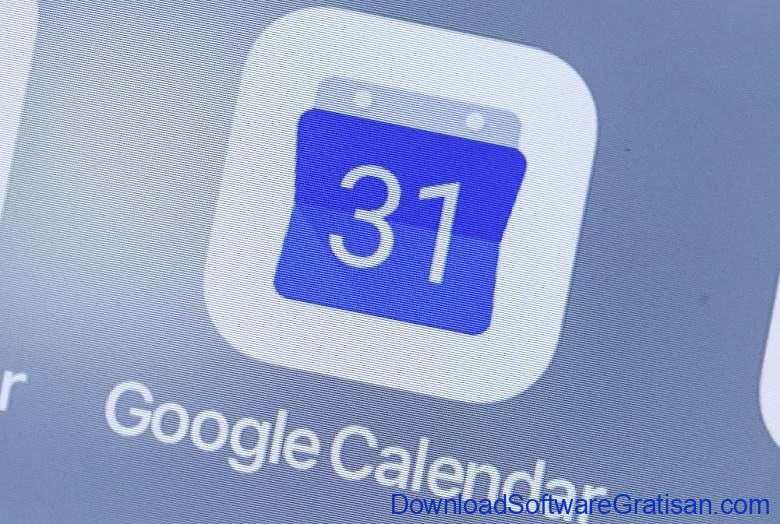
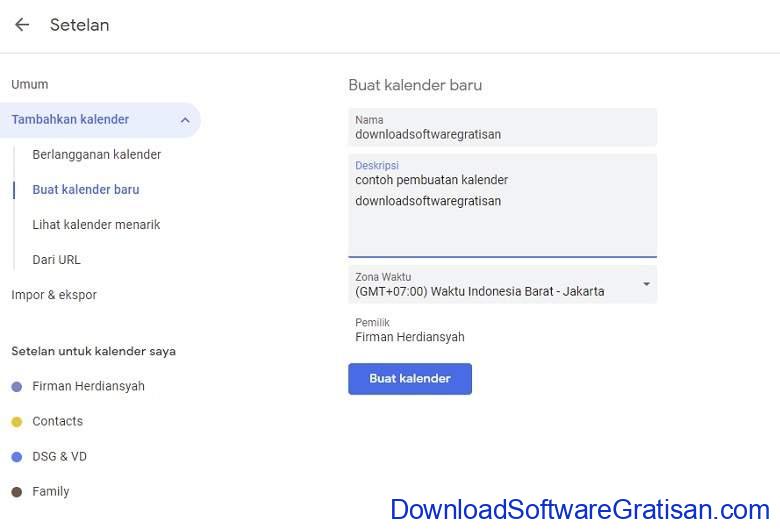
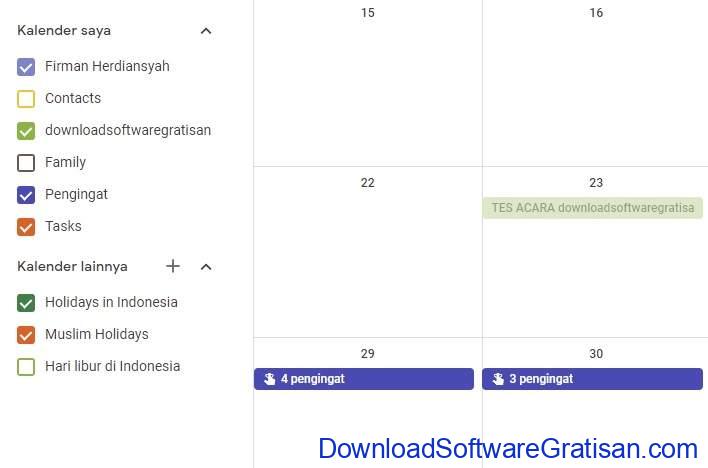

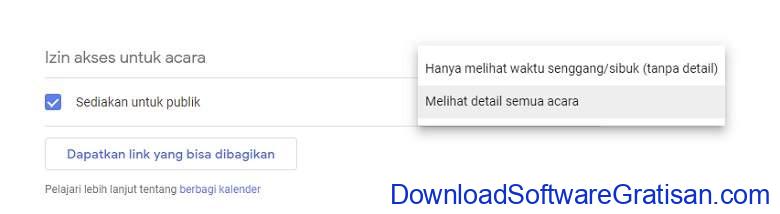
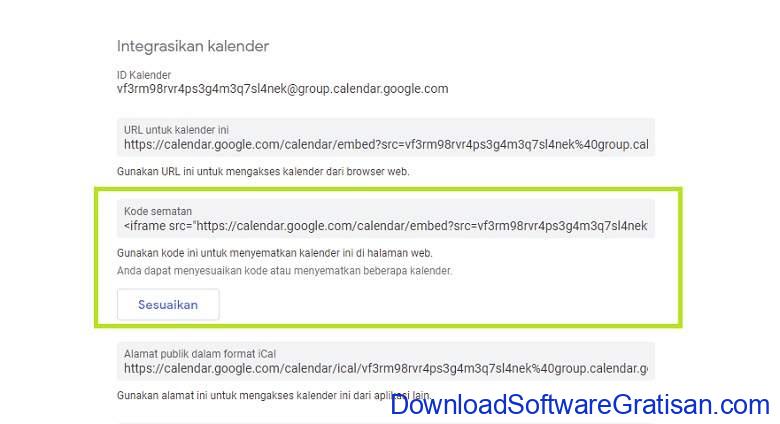
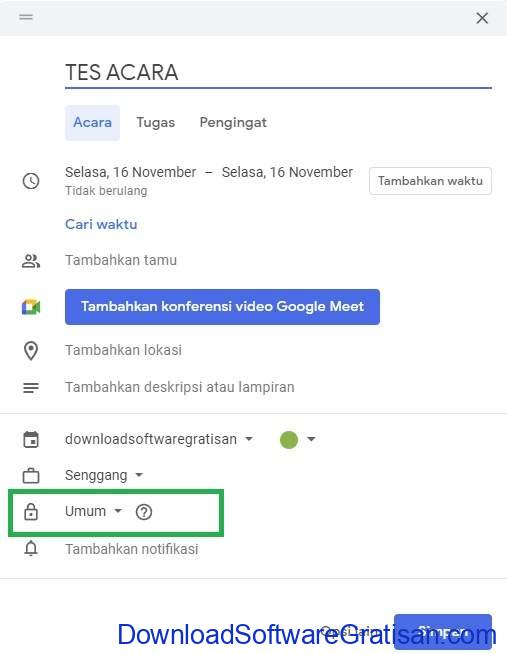
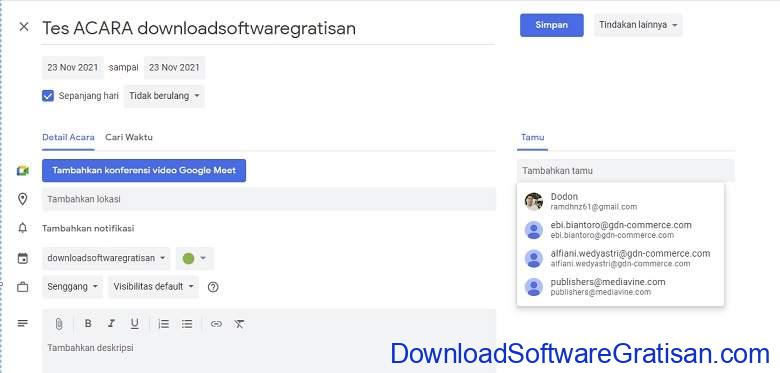
Tinggalkan pesan